
Laptop BIOS beállítása Windows 7 telepítéséhez
Ha régebbi Windowsra van szükséged, van megoldás
A laptop szervizben bármilyen licences programot, szoftvert készségesen feltelepítenek a laptopodra. Mivel az újabb típusú operációs rendszer a Windows 10 a legtöbb esetben a laptoppal együtt érkezik, fölösleges más megoldásokon gondolkodni. A laptop szerviz szolgáltatásai között szerepel a Windows beállítása és optimalizálása is, tehát Budapesten bátran fordulj hozzájuk.
Ha mindenképpen Windows 7-est akarsz telepíteni
Az újabb típusú laptopok BIOS-a nem engedi, hogy Windows 7-et vagy ennél régebbi operációs rendszert telepíts. Ha valamilyen oknál fogva mégis ezt szeretnéd tenni, akkor be kell lépned a BIOS-ba és az UEFI beállítást átállítani normál üzemmódra. Ezután a régebbi operációs rendszert USB-ről vagy DVD-ről telepítheted.
Figyelem: a régebbi BIOS beállítások nem ismerték a USB 3.0-át, ezért a USB meghajtót mindenképpen egy USB 2.0-ás portba kell helyezni. A USB 3.0 általában kék színnel van megjelölve.
Ha nincs UEFI kapcsoló
Ha olyan modern laptopra szeretnél Windows 7-est telepíteni, melyen már nem lehet kikapcsolni ezt a beállítást, akkor egyetlen lehetőséged maradt. Az új laptop merevlemezét ki kel venni.
Figyelem: ezzel elveszted a garanciát a legtöbb esetben.
A merevlemezt be kell tenni egy régebbi típusú laptopba, és azon kell elindítani a telepítést. A fájlok másolása és alap telepítése után a rendszer kéri az újraindítást. Ilyenkor ki kell kapcsolni a laptopot és a merevlemez meghajtót visszatenni az új laptopba. A telepítést itt fejezed be, és használod a Windows 7-es rendszert.
Windows 7 telepítése UEFI védett laptopra néhány egyszerű lépésben megfogalmazva. Az újabb típusú laptopokra is lehet régebbi típusú Windows operációs rendszert telepíteni, ennek módszereit itt olvashatod el, de nem ajánljuk, hogy ezzel foglalkozz, kérd ki a laptop szerviz véleményét és tanácsait. További nagyon érdekes témák olvasóink számára: laptop, szoftver, Windows 7, UEFI, laptop, laptop telepítése, operációs rendszer.


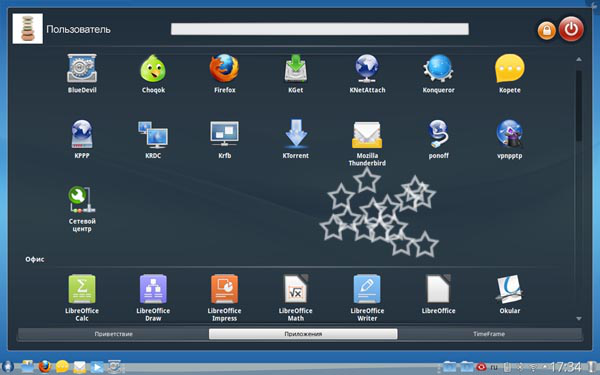

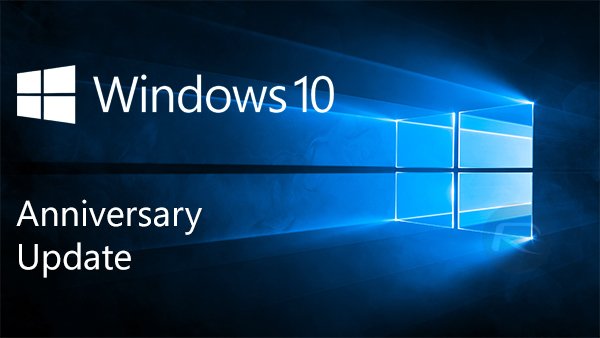

Kommentek
Kommenteléshez kérlek, jelentkezz be: